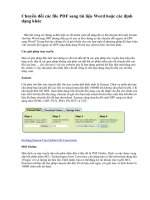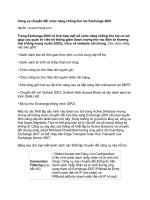Chuyển đổi mọi file video HD “khó chịu” nhất! docx
Bạn đang xem bản rút gọn của tài liệu. Xem và tải ngay bản đầy đủ của tài liệu tại đây (97.14 KB, 3 trang )
Chuyển đổi mọi file video HD “khó chịu” nhất!
Ngoài việc chuyển đổi định dạng video, chương trình còn có thể trích xuất âm
thanh từ file video và sau đó chuyển qua dạng tùy ý như ac3 hay ape, mka. Thêm
nữa, Daniusoft Super Video Converter còn hỗ trợ cho nhiều công cụ multimedia
cầm tay như iPhone, iPod, Zune, PSP, Apple TV, Creative Zen, Pocket PC,
Walkman, điện thoại di động, Blackberry, Gphone với chất lượng cao nhất.
Những nét chính của chương trình
- Chức năng chuyển đổi file video, chuyển đổi video ra audio, hỗ trợ nhiều
công cụ cầm tay.
- Cung cấp nhiều hiệu ứng cho phép chỉnh sửa file để đạt kết quả cao nhất,
bao gồm độ phân giải, birate, frame rate, độ sáng, độ bão hoà, âm thanh, các hiệu
ứng mỹ thuật như Gray, Emoss, Negative
- Cắt bỏ các bờ đen của file video. Thiết lập lại kích thước màn hình giữ
phiên bản gốc, thay đổi chế độ xem toàn màn hình 16:9, 4:3.
- Cắt xén bớt đoạn phim dài bằng cách thiết lập thời gian đầu và cuối.
- Hỗ trợ chuyển đổi bằng file batch, có thể kết nối thành một file duy nhất,
tăng tốc quá trình lên 200% bằng cách áp dụng công nghệ siêu phân luồng.
- Bắt hình trong phim, sau đó lưu vào máy tính.
- Thiết lập định dạng file xuất ra với độ phân giải, bitrate và chất lượng âm
thanh tùy ý.
Tải và cài đặt
- Cấu hình yêu cầu: CPU 1 GHz hay AMD, Windows 2000 / 2003 / XP /
Vista/7, ổ cứng còn trống 1 GB và RAM 512 MB.
Trang chủ: www.daniusoft.com/video-converter.html. Địa chỉ tải về (kích
thước file 8,55 MB):
Khi tải về và cài đặt, bạn nhớ tắt chế độ Autoprotect nếu có dùng trình diệt
virus NAV 2009, vì chương trình này sẽ coi file patch là virus và xóa mất, bạn sẽ
không thể nào đăng ký sử dụng được. Sau khi việc đăng ký hoàn tất, bạn cần mở
lại chế độ Autprotect của NAV cho máy tính được an toàn.
Cách sử dụng
Giao diện khởi động khá đơn giản, có phần đăng ký nhưng không bắt buộc,
bạn có thể bấm Order Later để bỏ qua. Giao diện chính gồm có các công cụ chủ
yếu sau:
1. Phần công cụ trên cùng, gồm có 3 nút:
- Add: chọn file video cần chuyển đổi và nhập vào giao diện làm việc.
- Edit: bấm nút này sẽ mở ra tiếp nhiều tác vụ như Crop (cắt xén), Trim
(trích xuất ra), Effect (hiệu ứng), Watermark, Subtitle (phụ đề). Có 2 màn hình
xem thử: Original preview và Output preview.
- Options: thực hiện các tác vụ khác như Snapshot (bắt hình và lưu lại), cập
nhật phần mềm
2. Phần công cụ nằm dưới đáy, gồm có:
- Convert to (chọn định dạng chuyển đổi), Settings (thiết lập cho từng dạng
video) và nút Apply All (xác nhận).
- Target path: dùng nút Browse để chọn đường dẫn lưu file xuất ra. Ở đây
có nút Merge to one file cho phép trộn nhiều file thành một video duy nhất.
- Cuối cùng, bấm Start để bắt đầu chuyển đổi.
Ở phần giữa giao diện liệt kê các file video add vào và màn hình xem thử
(Preview) với các nút sử dụng quen thuộc (dừng, tạm dừng, play ). Phần liệt kê
file có ghi chú chi tiết file nguồn, đích, kích thước dự đoán Lưu ý các file HD
đều thường có dung lượng trên 4 GB, nên không thể lưu ở phân vùng FAT 32 mà
phải là NTFS.